
Рекомендуємо: Неможливо встановити Розширення Edge після поновлення
Microsoft Edge, новий веб-браузер в Windows 10, Edge один з кращих браузерів для ОС Windows 10. Edge швидкий і досить простий, прекрасно працює як на традиційному ПК, а також сенсорних пристроях, багато в чому випереджаючи інші браузери.
Підтримка розширень напевно саме затребуване що користувачі ПК чекали з моменту випуску ОС Windows 10. Microsoft обновила браузер для підтримки розширень. Тепер ви можете встановлювати розширення для Edge, додаючи нові функції а також, персоналізувати Edge, як ви хочете.
Установка розширень для браузера Edge.
У цьому посібнику ми розглянемо як встановлювати розширення для браузера Edge в Windows 10.
Крок 1: Відкрийте Edge. Перейдіть в меню - (три точки), Розташованих верхньому правому куті вікна браузера (див. Малюнок), а потім виберіть пункт "Розширення".
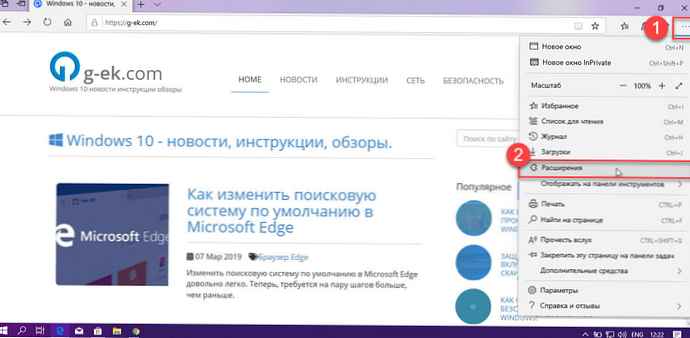
Крок 2: натисніть посилання "Подивитися додаткові розширення", щоб відвідати офіційну сторінку в Магазині.
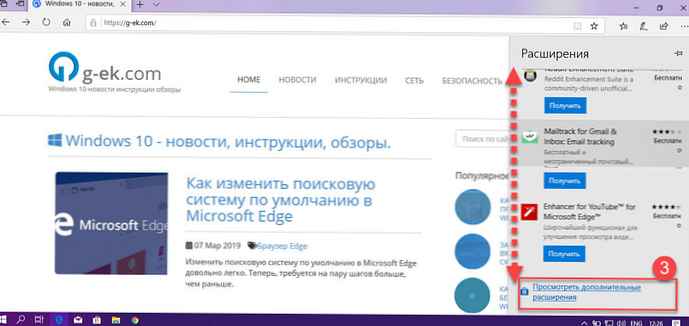
Крок 3: У вікні Магазину Windows ви побачите всі доступні розширення для Edge.
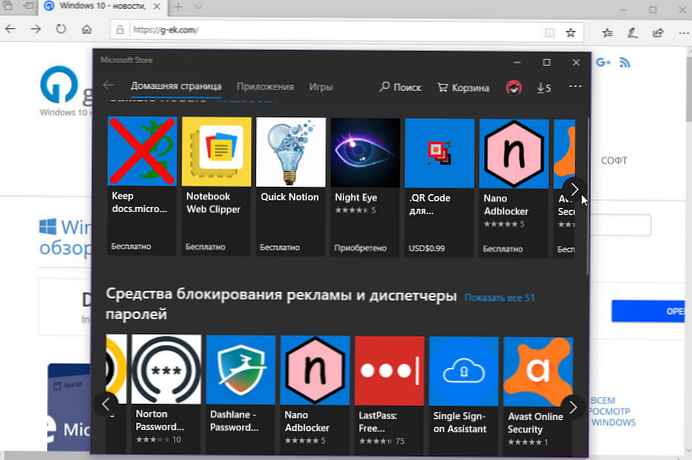
Крок 4: Натисніть на потрібне розширення і натисніть на кнопку "встановити ", щоб завантажити і встановити його.
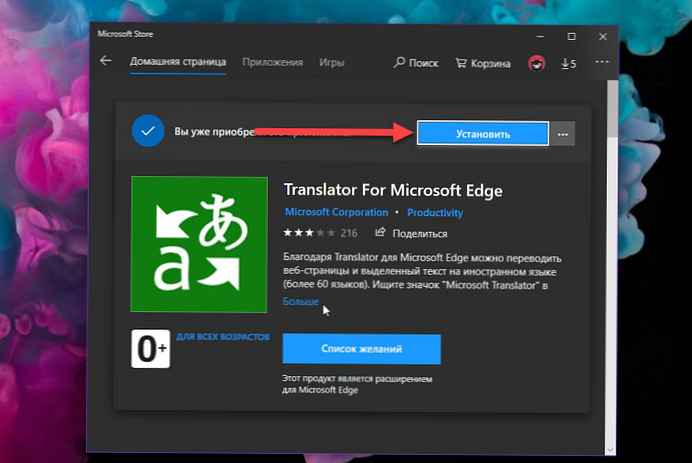 Крок 5: Після завантаження, натисніть кнопку "запустити ", яка з'являється після того, як завантаження буде завершена
Крок 5: Після завантаження, натисніть кнопку "запустити ", яка з'являється після того, як завантаження буде завершена 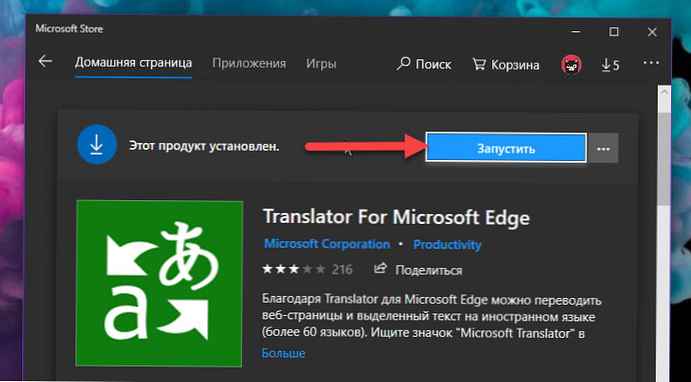
Крок 6: Edge повідомить вам, що у вас встановлено нове розширення, в діалоговому вікні натисніть кнопку "Увімкнути".
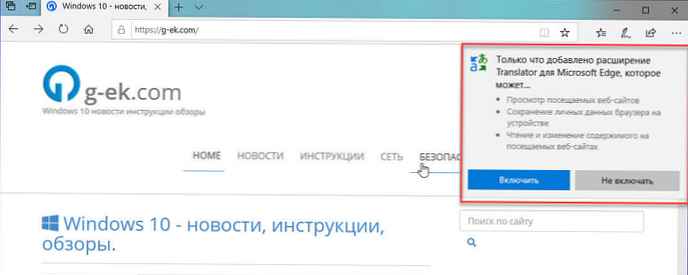
Всі розширення для браузера Edge встановлено і готове до використання.
Якщо ви хочете відключити розширення, перейдіть в меню - (три точки), Розташованих верхньому правому куті вікна браузера, виберіть пункт "Розширення", і пересуньте повзунок перемикача в положення "Вимкнути." або клікніть на значок шестерінкищоб з'явилася кнопка "Вилучити".
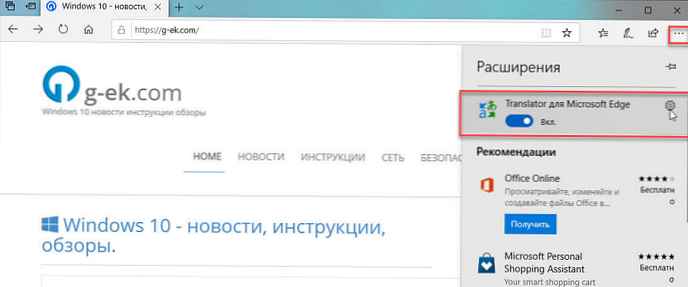
Як встановити розширення в Edge за допомогою режиму розробника Windows 10
За замовчуванням, Microsoft Edge дозволяє користувачам встановлювати розширення тільки з Магазину Windows. Проте, іноді вам може знадобитися встановити розширення, якого ще немає в Windows Store або воно було видалено з магазину з якоїсь причини. У цьому випадку функція розширення Установка з інших джерел, може допомогти вам вирішити цю проблему. Ось як це можна зробити:
Перш за все, вам необхідно включити режим розробника в Edge. Роблять це в такий спосіб.
Крок 1: Відкрийте Edge. Введіть або вставте наступну адресу в адресному рядку:
about: flags
Ви отримаєте наступну сторінку:
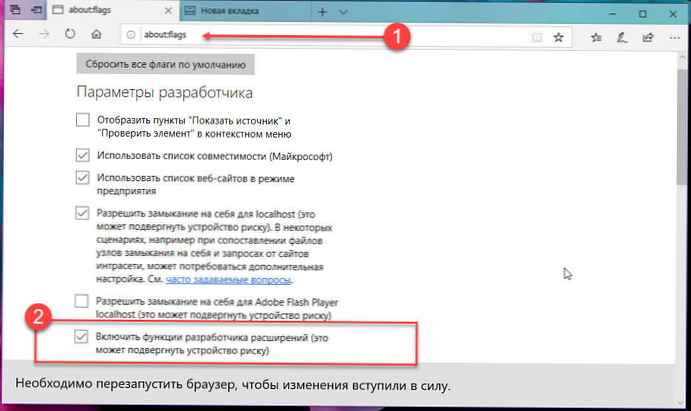
Крок 2: Знайдіть - "Включити функцію розробника розширень ", включите її і перезавантажте браузер.
Крок 3: Після перезапуску перейдіть в меню ... (Три крапки) і виберіть пункт "розширення ".

Тут ви знайдете новий варіант установки розширень, який дозволить вам встановлювати розширення з інших місць крім Магазину Windows.
От і все.











